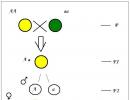Program do odzyskiwania danych z płyty CD. Jak odzyskać dane z płyty DVD. Odzyskiwanie błędnie usuniętych informacji z płyty CD-RW
Istnieje wiele przyczyn uszkodzenia informacji. Jednak niezależnie od stopnia uszkodzenia powierzchni lustra prawie zawsze istnieje możliwość uratowania danych. Można to zrobić na różne sposoby. Istnieją specjalistyczne aplikacje, które umożliwiają reanimację informacji nawet z praktycznie nieczytelnych dysków.
Przyczyny uszkodzeń płyt
Najczęściej pojawiają się następujące sytuacje:
- występują problemy z napędem;
- płyta CD ma dużo rys;
- pęknięcia;
- podłoże jest uszkodzone;
- wystąpiła awaria podczas nagrywania;
- RW sterly puste do późniejszego przepisania na nim.
Zdjęcie: procent utraty danych
W każdym z powyższych przypadków zawartość można uratować na różne sposoby. Najprostszym sposobem jest użycie programów do odzyskiwania danych z płyt CD i DVD. Istnieją również różne metody mechaniczne – bezpośrednio oddziałujące na nieczytelną powierzchnię.
Problemy z napędem
Często problem nie dotyczy płyty CD, ale napędu.
Przyczyn takiej sytuacji jest wiele:
- słaba jakość optyki zastosowanej w urządzeniu;
- algorytm korygujący nie jest wystarczająco silny;
- na soczewce ogniskującej znajdują się drobinki kurzu lub inne ciała obce.

Aby przetestować urządzenia pod kątem pracy z danym nośnikiem, wystarczy spróbować odczytać dysk na innym dysku. Jeśli to się powiedzie, wina leży po stronie urządzenia. W przeciwnym razie przyczyna leży bezpośrednio w samym dysku. Sytuację tę można rozwiązać poprzez zmniejszenie prędkości wrzeciona – im niższa, tym większe prawdopodobieństwo pomyślnego odczytu.
Zanieczyszczenie powierzchni
Jedną z najczęstszych przyczyn problemów z odczytem jest zanieczyszczenie powierzchni. Najczęściej są to odciski palców lub najczęstszy kurz. Radzenie sobie z tego rodzaju zanieczyszczeniem jest dość proste. Wystarczy delikatnie przetrzeć powierzchnię specjalnymi serwetkami do czyszczenia sprzętu biurowego, a następnie powtórzyć proces suchą szmatką.

Bardzo ważne jest, aby wycierać nie ruchem okrężnym, wzdłuż ścieżek, ale od środka dysku do jego krawędzi. Ponieważ rysy są promieniste, co może powstać, gdy ziarnko piasku lub inny przedmiot uderzy o powierzchnię szmaty, wyrządzą one kilka razy mniej uszkodzeń niż koncentryczne.
W żadnym wypadku nie należy używać do usuwania zabrudzeń następujących substancji:
- aceton;
- rozpuszczalnik do lakieru do paznokci;
- benzyna;
- nafta oczyszczona.
Wymienione powyżej substancje mogą uszkodzić materiał, z którego wykonana jest płyta CD/DVD.
Zadrapania
Uzyskanie dostępu do informacji jest mocno utrudnione przez różnego rodzaju uszkodzenia mechaniczne. Przede wszystkim są to najczęstsze rysy. Polerowana powierzchnia jest dość delikatna, dzięki czemu można ją bardzo łatwo uszkodzić – wystarczy jedno ziarnko piasku.

Uszkodzenia mechaniczne można sklasyfikować według ich kształtu i lokalizacji:
- wąska;
- szeroki;
- koncentryczny.
Wąskie rysy zwykle nie stanowią poważnego zagrożenia ze względu na dużą liczbę różnych algorytmów korekcyjnych. Bardziej niebezpieczne są szerokie rysy – urządzenie do czytania może po prostu stracić orientację, zaczynając czytać kolejne.
Najbardziej problematyczne są koncentryczne rysy. Ponieważ zazwyczaj niszczą cały sektor informacji. Większość algorytmów korekcyjnych nie radzi sobie z tego typu problemem, ponieważ system pozycjonowania nie może działać normalnie. Tylko polerowanie powierzchni może rozwiązać tę sytuację.
Pęknięcia
Pęknięcia to kolejny duży problem.

Są dwojakiego rodzaju:
- od centrum;
- od krawędzi.
Przy częstym użytkowaniu napędu z dużymi prędkościami wady tego typu są tylko zaostrzane. Sytuację można naprawić za pomocą naprawy mechanicznej i specjalnego oprogramowania do resuscytacji informacyjnej.
Uszkodzenie podłoża
Uszkodzenie podłoża jest często przyczyną problemów.

Zdjęcie: uszkodzenie podłoża po uderzeniu
Wady tego typu występują w następujących przypadkach:
- warunki przechowywania nie są spełnione;
- półfabrykaty są złej jakości.
Najczęściej podłoże ulega uszkodzeniu w wyniku dostania się cieczy między nie a poliwęglan. Dzieje się tak zwykle z powodu braku lakieru na końcach lub gdy dysk jest przechowywany w pomieszczeniu o dużej wilgotności.
Nie udało się napisać
Czasami płyta CD / DVD jest już uszkodzona podczas nagrywania. Zwykle dzieje się tak z powodu błędu oprogramowania lub nieprawidłowych działań samego użytkownika.

Najłatwiejszy sposób na uzyskanie dostępu do informacji to:
- dodatkowa rejestracja została wykonana na wielosesyjnym nośniku typu RW;
- popełniono błąd podczas wykonywania bieżącej sesji.
Odzyskiwanie danych z płyty CD w takich przypadkach jest zwykle proste. Wystarczy skorzystać ze specjalistycznego oprogramowania.
Płyta wielokrotnego zapisu skasowana lub ponownie napisana
Czasami konieczne jest zwrócenie informacji utraconych podczas usuwania lub przepisywania.
Takie procesy można podzielić na następujące typy:
- szybkie wymazywanie;
- całkowite usunięcie.
Korzystając z szybkiego kasowania, możesz częściowo reanimować dane. Jeśli zastosuje się pełną, dane zostaną utracone na zawsze.
Wideo: naprawa CD DVD z zadrapaniami
Metody odzyskiwania dysku
Obecnie wszystkie metody resuscytacji można podzielić na następujące kategorie:
- oprogramowanie;
- sprzęt komputerowy;
- mechaniczny.
Program
Istnieje duży wybór różnych programów do resuscytacji uszkodzonych nośników, oprogramowanie tego typu po prostu wypełnia nieczytelne treści pustymi bitami lub wykonuje kopie z sąsiednich obszarów. Ta metoda nie jest odpowiednia dla wszystkich typów plików.

Każda aplikacja jest dość skuteczna w odzyskiwaniu dostępu do utraconych treści. Ale ta metoda nie zawsze pomaga - w takiej sytuacji wskazane jest skorzystanie z metody sprzętowej lub mechanicznej odzyskiwania danych.
Sprzęt komputerowy
Aby przeprowadzić sprzętową reanimację dysku, używane są narzędzia z wbudowanymi wyspecjalizowanymi sterownikami. Umożliwiają korzystanie z odczytu klastrowego - w ten sposób unikniesz zawieszania się systemu operacyjnego podczas pracy z uszkodzoną płytą. Dzięki takiemu rodzajowi czytania możesz zminimalizować utratę informacji.
Niektóre czytniki mają wbudowane funkcje:
- ulepszone ogniskowanie wiązki laserowej;
- kompensacja elipsoidy.
Mechaniczny
Jeśli ubytki na powierzchni są bardzo rozległe, można zastosować odbudowę mechaniczną – polerowanie. Do przeprowadzenia tej operacji wymagany jest specjalny sprzęt, a także duże doświadczenie. Również wszelkiego rodzaju rysy są naprawiane w taki sam sposób, jak pęknięcia na szybie samochodów - wykonuje się wiercenie, po czym krawędzie skleja się polimerem.

Techniki kopiowania i rekonstrukcji
Metodę kopiowania i rekonstrukcji można zastosować w następujących przypadkach:
- można odczytać spis treści, drzewo katalogów - ale nie ma dostępu do wymaganych plików i poszczególnych folderów;
- podczas próby odczytania dysku system operacyjny zawiesza się;
- czytnik próbuje uzyskać dostęp do danych z różnymi prędkościami, ale nie ma pozytywnego wyniku.
Jeśli nie można uzyskać dostępu do spisu treści, można zastosować odczyt sektor po sektorze lub inteligentne przetwarzanie. Jeśli nośnik nie zostanie rozpoznany, warto zrobić jego zdjęcie, a następnie zrekonstruować uszkodzone miejsca za pomocą specjalnego oprogramowania.
TOC nie jest czytelny, robimy hot swap
Jeśli spis treści nie może zostać odczytany, a przemiennik nie rozpoznaje pustej przestrzeni, można przeprowadzić proces wymiany podczas pracy.
Do pomyślnego odczytu wymagane są tylko trzy pola spisu treści:

Proces wymiany na gorąco wymaga podobnego, w pełni zapisanego dysku i demontażu czytnika.
Sam proces wymiany na gorąco wygląda następująco:
- włożona jest nowa płyta CD / DVD;
- po odczytaniu TOC jest zastępowany nieczytelnym (konieczny będzie demontaż napędu);
- zostaje uruchomione specjalistyczne oprogramowanie do rekonstrukcji.
Jak odzyskać dane z płyty CD
Istnieje wiele różnych programów do reanimacji napędów tego typu. Może być komercyjny lub bezpłatny. Zwykle nie wpływa to na jego niezawodność.
ISOBuster
ReanimowaćPłyta CD/ płyta DVDz pomocąISOBuster, musisz wykonać następujące czynności:
- otwórz narzędzie i wybierz urządzenie w lewej części okna;

- w prawej części okna wywołaj menu kontekstowe żądanego obiektu i kliknij „utwórz plik obrazu IBP / IBQ”.

Po zakończeniu procesu będziesz musiał zamontować wynikowy obraz, aby z nim pracować.
Aby ożywić dane za pomocąwymagany:

Cały proces zajmuje dużo czasu. Ale po zakończeniu użytkownik będzie mógł uzyskać dostęp do plików.
Zestaw narzędzi do odzyskiwania na CD za darmo
Pracować zPowrót do zdrowiaPrzybornikdlaPłyta CDDarmowyodbywa się w następujący sposób:
- po uruchomieniu otworzy się okno wyboru urządzenia;
Wiele osób woli zapisywać dla siebie ważne informacje (zdjęcia, pliki robocze i inne dokumenty) na dyskach DVD. W związku z tym nie mają okresu przydatności do spożycia, niemniej jednak z powodu uszkodzeń mechanicznych zawodzą. Przyczyny mogą być najczęstsze:
powstawanie rys;pogorszenie fizyczne;słaba jakość materiału, z którego wykonano płytę.
Odczytywanie i kopiowanie informacji w takich przypadkach okazuje się niemożliwe, ale istnieją metody i programy, które pomogą uporać się z tym problemem.
Należy rozróżnić dwa główne typy możliwych problemów: błędy logiczne i uszkodzenia powierzchni, w wyniku których uszkodzona płyta DVD w końcu przestaje działać, jeśli uszkodzenie jest naprawdę duże, to dość trudno jest cokolwiek zrobić.
Błędy logiczne
Metoda ta realizowana jest przy wsparciu określonego oprogramowania, nie tylko w trybie ręcznym, ale również automatycznym.
W procesie użytkowania oprogramowania najpierw skanowana jest cała warstwa informacyjna zawarta na nośniku. W wyniku skanowania na podstawie wykrytych informacji serwisowych powstaje tzw. „mapa” lokalizacji informacji. „Mapa” zawiera informacje o tym, który klaster należy do którego z plików lub katalogów, wymiary, nazwy i wszystkie inne cechy elementów skanowanego systemu plików.
Następnie informacje są przywracane - wybrane dane są przenoszone na inny nośnik. Zapis na oryginalnym nośniku nie jest wykonywany podczas przywracania informacji.
Renowacja powierzchni
Przed użyciem jakiegokolwiek oprogramowania wskazane jest:
przywrócić uszkodzoną powierzchnię w jak największym stopniu;
po polerowaniu w celu zneutralizowania zarysowań na standardowym lub specjalnym sprzęcie wykonywana jest pełna kopia.
Następnie, w zależności od stanu finalnej kopii i sposobu jej uzyskania (np. może być konieczne wstępne dekodowanie), wszystkie najpotrzebniejsze informacje są bezpośrednio próbkowane.
Programy specjalne
Dostępne dziś narzędzia, wykorzystujące specjalne mechanizmy do odczytywania informacji, są ostatecznie w stanie albo odczytywać pliki, albo je kopiować (chociaż nie mogą zagwarantować całkowitego odzyskania każdego z nich). Programy te mają możliwość odczytywania informacji z dysków dowolnego formatu, korzystając z bezpośredniego dostępu i z pominięciem standardowych, nieefektywnych w tym przypadku narzędzi typowych dla systemu Windows.
Podejmują wiele prób odczytania „złego” segmentu dysku, a jednocześnie są w stanie kontynuować odczyt lub kopiowanie danych po błędach w procesie odczytu. To często umożliwia „wyciągnięcie” informacji w ich pierwotnej formie. W przypadku, gdy taka metoda nie działa, przeważająca większość prezentowanych narzędzi jest elementarna, zdolna do zastąpienia „niedziałających” sekcji zerami. Oczywiście w tym miejscu w dokumencie powstaje jakaś wada. Wśród narzędzi zdolnych do odzyskania dysku DVD należy wskazać:
CDCheck;
BadCopy Pro;
IsoBuster;
Przybornik odzyskiwania.
Ostatni z nich wykonuje pełne skanowanie uszkodzonych dysków i tworzy kopię zapasową maksymalnej możliwej ilości danych. Podczas odzyskiwania Recovery Toolbox wykorzystuje znaczną liczbę różnych operacji, co znacznie zwiększa nie tylko ilość, ale także jakość odzyskiwanych informacji. Tym samym będzie niezastąpiony w sytuacjach takich jak:
uszkodzenie nośnika fizycznego samolotu (mianowicie zarysowania, kontakt z płynami);
zmiana formatu dysku za pomocą narzędzi do nagrywania danych;
błąd systemu operacyjnego podczas odczytywania i uzyskiwania dostępu do nośnika.
W przypadku niektórych kategorii plików należy wziąć pod uwagę ich specyfikę. Na przykład, jeśli mówimy o pliku wideo, program powinien być w stanie kompetentnie przywrócić indeks tego pliku, jednocześnie odnotowując jego uszkodzone części. Odbywa się to po to, aby gracz mógł później odtworzyć ten plik wideo, a utracone klatki są pomalowane na określony odcień.
Ponadto różne programy mają również różne procesy odzyskiwania, dlatego jeśli okazało się, że odzyskanie czegoś w jednej aplikacji jest niemożliwe, najprawdopodobniej zadziała przy użyciu innej.
inne metody
Jeśli dysk nie jest zbyt mocno uszkodzony, możesz wypróbować taką metodę, jak zmniejszenie prędkości odczytu dysku. Może to być skuteczne, ponieważ przy dużej prędkości komputer może po prostu nie dostrzegać informacji, które nie zostały uszkodzone. Możesz również rozważyć uszkodzoną płytę w różnych napędach różnych producentów, z których każdy ma swoją własną prędkość.
Aby uzyskać minimalne uszkodzenia, specjalny żel do polerowania może również pomóc przywrócić wykończenie. Wskazane jest, aby zrobić to wszystko za pomocą ściereczki z mikrofibry.
Niektóre napędy wykorzystują metody sprzętowe w celu zwiększenia wydajności odczytu danych nie tylko z płyt CD, ale także z uszkodzonych płyt DVD. Lista tych funduszy może obejmować:
zmodyfikowane ogniskowanie diody laserowej;
kompensacja elipsoidy dysku i wiele więcej.
Jeśli taki sprzęt jest dostępny w napędzie, w takim przypadku możesz spróbować użyć go za pomocą sterowników lub oprogramowania dostarczonego z napędem.
Istnieją zatem metody odzyskiwania i odczytywania informacji z płyt DVD, ale jedna lub druga z nich okazuje się mniej lub bardziej skuteczna, w zależności od stopnia uszkodzenia pliku i rodzaju informacji na nim przechowywanych.
Przynieśli z przedszkola płytę DVD z nagraniem poranku. Który, na szczęście, ale czemu się dziwić, niemal natychmiast zaczął się „jąkać” w kilku miejscach. Był piątek wieczorem, więc nie było nikogo, z kim można by przeklinać. Bardzo chciałem zobaczyć poranek, ale nie miałem ochoty czekać na poniedziałek.
Temat odzyskiwania porysowanych i/lub nieczytelnych płyt nie jest nowy i jest aktualny od samego początku. Ale w ciągu ostatnich trzech lat płyty CD i DVD w dużej mierze wyszły z użycia. Internet i pendrive'y spełniły swoją rolę. Musiałem więc praktycznie na nowo odkryć świat wszystkiego, co wiąże się z optycznymi nośnikami informacji.
Więc co mamy. DVD-R Możliwość druku z systemem plików UDF, w którym informacje są zapisywane w formacie DVD-Video.
Który w określonych odstępach czasu „zacina się” podczas odtwarzania na odtwarzaczu DVD i całkowicie odmawia skopiowania przez napęd DVD komputera. Szybki rzut oka na powierzchnię roboczą ujawnił kilka rys. Co najprawdopodobniej doprowadziło do tak smutnych rezultatów.
Różnice w zasadach czytania odtwarzacza DVD i komputera
Gracz powinien z czasem zapewnić stabilny obraz. I dlatego „połyka” złe obszary. Oznacza to, że jeśli coś nie jest czytelne, gracz przechodzi dalej. Dlatego na „wytartych” płytach możliwy jest niestabilny kruszący się obraz i utrata dźwięku. Uważa się, że krótkotrwała utrata jakości obrazu lub dźwięku jest mniej zła niż całkowite zatrzymanie demonstracji wideo. Oznacza to, że jako widz nie stracisz istoty.
Komputer odczytuje dysk nie jako strumień informacji, ale absolutnie do każdego bajtu. A utrata jakiegokolwiek bajtu jest dla niego krytyczna i jest uważana za błąd. Dotyczy to oczywiście programów i baz danych. Ale w przypadku obrazu i dźwięku nie zawsze jest to niezbędne. W końcu, nawet jeśli w filmie nie ma dźwięku przez kilka sekund, najprawdopodobniej nic nie zauważysz. A jeśli zauważysz, jest mało prawdopodobne, aby zepsuło to ogólne wrażenia wizualne.
Mechaniczny i programowy sposób odzyskiwania informacji
Metoda mechaniczna polega na oddziaływaniu na sam nośnik, czyli na płytę CD. Zazwyczaj jest to szlifowanie powierzchni w celu ukrycia rys i przywrócenia prawidłowego kąta odbicia lasera. Sam byłem świadkiem, jak „jąkający się” krążek po umyciu w ciepłej wodzie zaczął działać jak nowy. Nie będę się szczegółowo rozwodził nad tą metodą, ponieważ nigdy się do niej nie uciekałem i nie mam nic do powiedzenia. Powiem tylko, że ta metoda przywracania dysków do pracy jest tymczasowa. Dlatego konieczne jest utworzenie kopii zapasowej natychmiast po szlifowaniu.
Metoda programowa jest bardziej odpowiednia do odzyskiwania danych z płyt muzycznych i wideo. Kiedy 100% niezawodność nie jest ważna. Odbywa się to za pomocą programów i narzędzi, które odczytują dysk za pomocą specjalnych algorytmów, próbując wydobyć z niego maksimum informacji.
Najlepiej byłoby zastosować obie metody. Od początku jest programistyczny. Jeśli nie wyszło w 100%, to mechanicznie i ponownie programowo.
Złe czytniki CD
W tym artykule opowiem tylko o rozwiązaniach darmowych. Nie ma sensu kupować płatnego programu za jedną uszkodzoną płytę DVD. A darmowe rozwiązania mogą być mniej wygodne i mniej funkcjonalne, ale przy jednym wyzdrowieniu przynoszą ten sam rezultat. Właśnie tego potrzebuję.
Recovery ToolBox na CD za darmo
Recovery Toolbox for CD Free (oficjalna strona) jest przeznaczony do odzyskiwania danych z uszkodzonych nośników, popularnych dziś typów: CD, DVD, HD-DVD, Blu-Ray itp. Program pozwala odzyskać pliki dowolnego typu. Narzędzie wykonuje pełne skanowanie uszkodzonych dysków i zapisuje jak najwięcej informacji. Podczas procesu odzyskiwania Recovery Toolbox for CD Free wykorzystuje dużą liczbę różnych algorytmów, co znacznie zwiększa ilość i jakość odzyskiwanych danych. A co najważniejsze, program jest całkowicie darmowy!
Włóż płytę CD i uruchom program Zestaw narzędzi do odzyskiwania na CD za darmo i widzimy interfejs dla gospodyń domowych. Co jest niewątpliwie plusem, bo wszystko jest jasne i zrozumiałe bez słów. Przede wszystkim wybieramy dysk z nieczytelnym dyskiem.
Następnie wybierz lokalizację na dysku twardym komputera, do której będziemy kopiować dane z dysku optycznego. 
Teraz wybierz foldery i pliki do skopiowania z dysku DVD. W moim przypadku wybieramy wszystko, ponieważ muszę skopiować cały dysk. Kliknij przycisk „Zapisz” ... 
Rozpocznie się sam proces kopiowania, który może zająć dużo czasu, nawet do kilku godzin. 
Gdy narzędzie zakończy pracę w folderze docelowym na dysku twardym, uzyskasz większość tego, co skopiowałeś z dysku CD. 
Kopiowanie non-stop
Non-Stop Copy to narzędzie do kopiowania plików z uszkodzonych nośników. Program umożliwia kopiowanie uszkodzonych plików z dowolnego nośnika, a informacje z nieczytelnych sektorów są zastępowane zerowymi bajtami. Próbuje również odczytać informacje z słabo czytelnych sektorów w kilku próbach.
Program nie wykorzystuje żadnych niskopoziomowych metod odczytu informacji, dzięki czemu działa poprawnie na każdym rodzaju nośnika i na dowolnym systemie plików obsługiwanym przez system operacyjny.
Najnowsza wersja nosi datę 2006. Ale nie bój się i szukaj czegoś świeższego. A teraz w 2013 roku wykonuje świetną robotę przy swoich zadaniach. Osobiście przetestowałem narzędzie Non-Stop Copy na laptopie Lenovo z systemem Windows 7 Ultimate x32 i pokazałem doskonałe wyniki.
Program można pobrać z oficjalnej strony internetowej. Istnieją również szczegółowe instrukcje dotyczące jego użytkowania. Z funkcjonalności interfejsu zauważyłem tylko jedną wadę, można kopiować tylko jeden plik na raz. Ale to nieporozumienie można łatwo rozwiązać za pomocą pliku wsadowego, który autor dostarcza jako część pakietu dystrybucyjnego programu. Nawiasem mówiąc, program nie wymaga instalacji, a zatem nie gównie w systemie operacyjnym.
Uruchamiamy program i wybieramy nieczytelny plik oraz miejsce, w którym go zapiszemy. Następnie wciskamy przycisk „Start”. 
Na początku program wykonuje szybką kopię całego pliku, bez zatrzymywania się w obszarach problemowych. Coś jak robienie odtwarzacza DVD. Poniższy rysunek wyraźnie pokazuje nieczytelne dane. 
Następnie włączana jest cała moc obliczeniowa algorytmów programu, aby zminimalizować obecność czerwonych sektorów. Ten proces może potrwać kilka godzin, w wyniku czego otrzymasz w przybliżeniu następujący obraz. 
Jak widać, zamiast pełnych czerwonych pól są tylko pojedyncze czerwone linie. Oznacza to, że utrata danych jest dość nieznaczna i całkiem akceptowalna podczas kopiowania danych wideo.
Szczególnie chciałbym zastanowić się nad przyciskami sterowania programem. Podczas procesu kopiowania dostępne są dwa przyciski: „Stop” i „Anuluj”. Funkcjonalność nie jest całkowicie jasna z ich nazwy. Przycisk „Stop” całkowicie zatrzymuje proces kopiowania, natomiast wszystkie dane o stanie procesu w momencie zatrzymania kopiowania są zapisywane. Ostateczny plik po zatrzymaniu ma taki sam rozmiar jak plik oryginalny. Zawiera wszystko, co zostało skopiowane, a części pliku, które nie zostały skopiowane lub nie można było skopiować, są zastępowane zerowymi bajtami.
Przycisk „Anuluj” całkowicie anuluje proces kopiowania, a wszystko, co zostało skopiowane, zostaje usunięte. Zasadniczo ten przycisk jest dostępny w przypadku, gdy musisz szybko zakończyć proces, a jednocześnie nie jesteś już zainteresowany jego wynikiem. Na przykład naciśnięcie przycisku „Stop” na samym początku kopiowania dość dużego pliku może spowodować pewne opóźnienie w zatrzymaniu, spowodowane „nadpisaniem” nie skopiowanej części pliku zerowymi bajtami. Przycisk „Anuluj” w tym przypadku natychmiast zakończy proces.
Oznacza to, że jeśli masz dość czekania, ale potrzebujesz danych, kliknij „Zatrzymaj”, a jeśli nie, to „Anuluj”. A najlepsze jest to, że jeśli naciśniesz "Stop", możesz później kontynuować kopiowanie z tego samego miejsca.
Zadrapanie dysku w obszarze roboczym
Aby ocenić możliwości każdego z programów, wybrano naprawdę uszkodzoną kolekcję mp3 grupy Kalinov Most z częściowo nieczytelnym utworem jednej z piosenek.Diagnostyka CD-R
Pierwszym programem, który powierzyłem do przywrócenia toru, był: Diagnostyka CD-R, z wersją demo, którą znałem rok temu i miałem nadzieję, że ten konkretny program w pełnej wersji stanie się najlepszy.

Chociaż wiedziałem dokładnie, który utwór powinien zostać przywrócony, postanowiłem zacząć od samego początku - od pełnego sprawdzenia dysku pod kątem błędów.

Aby sprawdzić zawartość dysku pod kątem błędów, w menu Narzędzia wybierz element Podsumowanie błędów. Następnie program zaoferuje nam do wyboru trzy rodzaje skanowania,

różniących się między sobą liczbą zeskanowanych sektorów pod kątem czytelności i możliwości naprawy po błędzie odczytu. Szybkie skanowanie w Help'e nie jest zalecane ze względu na małą liczbę (około 500) losowo skanowanych sektorów. Nie zaleca się również sprawdzania nagranej płyty w napędzie, w którym dokonano nagrania.
Wybrałem Pełne skanowanie i zmierzyłem czas. Według Help, pełny czas skanowania powinien zająć około 20 minut iw tym czasie chciałem powtórzyć funkcje programu poprzez Help. Ale podczas skanowania program nie pozwalał na naciśnięcie przycisku pomocy. W rzeczywistości skanowanie zajęło prawie połowę czasu. Wyniki skanowania były następujące:

- bez określenia miejsca błędów. Aby znaleźć dokładną lokalizację błędów, trzeba było zająć się ustawieniami domyślnymi. Okazuje się, że wartość domyślna to „Nie zapisuj błędów do pliku”. Te ustawienia znajdujemy w poleceniu menu Plik / Preferencje ... i umieszczamy niezbędne pole wyboru:

Musisz zacząć wszystko od nowa. Pod koniec procesu skanowania dane o błędach są wreszcie dostępne jako plik tekstowy otwierany za pomocą Notatnika.

Błędy są tylko w tym pliku. Rozpoczynamy procedurę odzyskiwania. Aby to zrobić, przez zwykłe kliknięcie prawym przyciskiem myszy na nazwę utworu, wywołujemy polecenie Kopiuj plik

Po dotarciu do pierwszego sektora z nieczytelnymi danymi program zapyta, co dalej

Jeśli wybierzesz Akceptuj wszystko, program automatycznie będzie kontynuował kopiowanie pliku, poprawiając nieczytelne dane, których algorytm najwyraźniej wypełnia nieczytelne miejsca zerami. Odzyskiwanie trwało około pół godziny, po czym stało się możliwe odsłuchanie zapisanego pliku. Podczas procesu odzyskiwania program działał w tle, po zakończeniu odzyskiwania nie mogłem wywołać okna z programem, chociaż na pasku zadań był przycisk programu. Co więcej, był nawet w Menedżerze zadań, ale nie mogłem go również zamknąć. W tym przypadku uruchomiono drugą kopię programu. Czy można to przypisać usterkom diagnostyki CD-R pod WinXP? Być może...
CDCheck
Drugim programem, który przywrócił ten plik, był program CDCheck.

Od razu zauważamy obecność wielojęzycznego interfejsu. Znowu rozpoczynamy pracę nad błędami od pełnego testu dysku. Zauważamy, że oprócz paska postępu wyświetlana jest nazwa testowanego pliku, a po znalezieniu uszkodzonego pliku w dolnym oknie wyświetla się jego nazwa z kodem błędu. Po zakończeniu testowania wyświetlany jest następujący komunikat:

Chociaż informacje nie są tak szczegółowe, jak w poprzednim przypadku, temu programowi nie można odmówić wygody interfejsu. Zajmijmy się teraz przywróceniem pliku.

W przeciwieństwie do pierwszego programu, opcje odzyskiwania można dostosować. Dodatkowo autor programu wyjaśnia, że jeśli sektor jest całkowicie nieczytelny, to miejsce to będzie wypełnione zerami. Pozostaw domyślne opcje odzyskiwania i rozpocznij proces. Ponownie zauważamy wizualną reprezentację trwającego procesu i pełniejsze informacje o błędach i ich poprawie (niektóre nieczytelne sektory zostały całkowicie przywrócone, ponadto potrzebne były 53 próby jego odczytania, aby przywrócić jeden z sektorów - to mnie nieco zaskoczyło, ponieważ Uważałem, że pod liczbą powtórzeń do momentu zaznaczenia sektora jako nieczytelny i trzeba zrozumieć całkowitą ilość prób odczytu.Okazuje się, że w przypadku, gdy sektor został odczytany przynajmniej raz, program uporczywie chce odczytać ten sektor po raz drugi, dlatego zalecam ustawienie minimalnej liczby powtórzonych odczytów sektora na jeden). Dla wygody programu możesz dodać przycisk Pauza. Ale główną zaletą tego programu jest to, że działa z dowolnym urządzeniem w systemie. Niestety, nie uzyskuje dostępu do plików z pominięciem systemu plików, nie ma bezpośredniego dostępu do dysków. Dlatego nie będzie mógł brać udziału w odzyskiwaniu usuniętych plików.
Jak pamiętamy, podczas pracy z CD-R Diagnostic nie można było wywołać pliku pomocy odpowiednim przyciskiem, CDCheck pozwala to zrobić.
Całkowity czas odzyskiwania plików wyniósł prawie 1 godzinę 35 minut.
IsoBuster Pro 1.2
Trzecim programem, który brał udział w odzyskiwaniu plików był IsoBuster Pro 1.2.

Podobnie jak w przypadku poprzednich programów postanowiłem zacząć od pełnego testu dysku. Aby to zrobić, autorzy oferują polecenie Znajdź brakujące pliki i foldery UDF w menu prawym przyciskiem myszy:

Program dość szybko zeskanował tę część dysku, która nie zawierała błędów, ale gdy znalazł się w obszarze z błędami, utknął. Chociaż w oknie skanowania znajduje się przycisk Anuluj,

kliknięcie na nią powodowało jedynie pojawienie się klepsydry w pozycji kursora, jeśli ta ostatnia znajdowała się w tej ramce, a słowa Not Responding pojawiły się na niebieskim pasku po słowach Scanning for lost data UDF. Co więcej, w tym momencie Hyper Snap-DX, obie wersje 4 i 5, nie działały. Po kliknięciu ikony zamknięcia programu system odpowiedział, że

Ponownie nie wiem, co to jest - błąd lub specyfika działania programu pod XP. Ponadto podczas próby przeciągania okna podczas skanowania i kopiowania pliku na pulpicie, robiło się ono białe. Przerwawszy w ten sposób długi (i być może zamrożony) proces skanowania, postanowiłem przejść od razu do przywrócenia czytelności pliku. Po wybraniu go w tabeli plików ponownie kliknij menu prawym przyciskiem myszy i przypisz mu „Wyodrębnij” ...

Po przypisaniu ścieżki do skopiowanego pliku rozpoczyna się wyodrębnianie pliku z dysku. Po dotarciu do uszkodzonego obszaru program zadaje nam pytanie: „Co dalej?”

Pamiętając o tym, jak zakończył się proces skanowania, postanowiłem zaznaczyć w oknie Pomiń wszystko (zakładając, że mówimy tylko o uszkodzonych sektorach) i kliknąć przycisk Pomiń. Moje przypuszczenia okazały się słuszne - sądząc po zachowaniu dysku i procentach wykonanej pracy, program wykonał kilka prób odczytania sektora i kontynuował, i znowu pojawiły się trudności z Hyper Snap - nie można było go podjąć zrzut ekranu. Inną osobliwością było to, że można było uruchomić kolejną kopię programu i sądząc po napędzie, który ożył, zaczął go nawet rozpoznawać. Całkowity czas wyodrębnienia pliku wyniósł około dwóch godzin.
wyniki
Aby dowiedzieć się, czy ilość przerodziła się w jakość, użyjemy SoundForge 6.0.

Diagramy odnoszą się do tej samej sekcji pliku. Górny odnosi się do kopii pliku przywróconego przez CDCheck, środkowy to CD-R Diagnostic, dolny to IsoBuster Pro. Komentarze moim zdaniem są zbędne. Zajmę się jeszcze jednym punktem. Do tego użyjemy WinAmp 2.80 (WinAmp 3.0 z nieznanych przyczyn odmówił odtworzenia pliku utworzonego przez CDCheck).
Część informacji o pliku oryginału i plików utworzonych przez CD-R Diagnostic i IsoBuster

A oto informacje o pliku kopii pliku według CDCheck

Tak to wygląda pod WinHex 10.6 SR2

Powyżej znajduje się fragment kodu kopii pliku utworzonego przez CDCheck, poniżej - oryginał i kopia pliku utworzonego przez CD-R Diagnostic.
Który program wybrać? Moim zdaniem w takiej sytuacji CDCheck powinien być preferowany, a IsoBuster jest w tym przypadku bezużyteczny. Jeśli chodzi o Diagnostykę CD-R, można powiedzieć, że program w ogóle jest dobrej jakości (być może w bardziej zaawansowanej wersji CD-R / DVD Diagnostic, pozbawionej niektórych osobliwości w ustawieniach domyślnych), a w w przypadku jednoczesnego uszkodzenia zarówno TOC, jak i samych plików, może dobrze poradzić sobie z odzyskiwaniem. Próbowałem nawet zasymulować tę sytuację – płyta CD-RW, która przeszła szybkie formatowanie z jednoczesnym uszkodzeniem mechanicznym. Oto ta płyta na zdjęciu (tusz został później zmyty :))

Odzyskiwanie błędnie usuniętych informacji z płyty CD-RW
Ten test obejmował dyski sformatowane przez program Naprzód InCD 3.51.91.
Na płytach zostały nagrane różnego rodzaju informacje. Następnie jeden z dysków został szybko sformatowany, a z drugiego pliki zostały usunięte przez narzędzia systemowe. Nie będę rozdzielał tych dwóch przypadków, ponieważ nie ma między nimi różnicy. Podczas wykonywania obu tych czynności nadpisywane są tylko informacje w tabeli alokacji plików, same pliki pozostają nienaruszone.


Od razu zwracam uwagę niedoświadczonym czytelnikom, że choć system obiecuje w postaci podpowiedzi, że w prosty i naturalny sposób przywróci pliki usunięte z dysku RW z kosza, to w rzeczywistości tak nie jest. Ponieważ podczas zapisywania CD-R/RW tworzona jest tylko jedna tablica alokacji plików, w celu przywrócenia dostępu do danych wymagany jest bezpośredni dostęp do dysku z pominięciem systemu plików. Przypomnę, że CDCheck nie ma takiej możliwości, ale zastąpi go inny program, już wspomniany - WinHex 10.6 SR-2

I jeszcze jedna uwaga. Ponieważ działanie każdego z programów w tym przypadku wymaga wyłącznej własności zasobów dyskowych, przywracany dysk musi pasować do zwykłego dysku (lub z odinstalowanym programem InCD).
Diagnostyka CD-R
Zacznijmy ponownie od diagnostyki CD-R. Zaraz po uruchomieniu programu i wybraniu dysku rozpoczyna się analiza dysku, po której otworzy się przed nami zawartość dysku. Tak jak za pierwszym razem, intuicyjne działania prowadzą do błędu


Zmiana okna, ponowna próba ustawienia polecenia Kopiuj...

I znowu dostajemy komunikat o błędzie...

Otwieramy kolejny folder i wreszcie widzimy ostatnio usunięte pliki własnymi rękami.

Chociaż Help "e mówi, że prawdopodobnie uszkodzone pliki są oznaczone znakiem zapytania, próbujemy wyodrębnić plik, który ma podejrzanie podobny rozmiar do instalatora sterownika firmy NVIDIA. Po skopiowaniu go do ulubionej lokalizacji i zmianie jego nazwy z Unnamed_0018 na 41.09. exe, uruchom go i zdobądź długo oczekiwany

Uważnie studiując zawartość każdego folderu na obu dyskach, dochodzimy do wniosku, że aby nie mieć problemów ze zmianą nazw plików po ewentualnej potrzebie ich przywrócenia, lepiej skorzystać z podfolderów. W takim przypadku wszystko dzieje się automatycznie.

Po skopiowaniu wybranego folderu (dysk przeszedł szybkie formatowanie) otrzymujemy

WinHex
Zobaczmy teraz, jaką pomoc może nam zapewnić WinHex (dobrze, z mnóstwem przydatnych narzędzi, edytorem szesnastkowym). Zawiera narzędzie Disk Editor, które zapewnia bezpośredni dostęp do zawartości dowolnego dysku.


Spróbujmy go użyć do przywrócenia jakiegoś pliku, którego początek i koniec są widoczne gołym okiem. Do tego celu nadaje się strona książki zapisana w formacie html.


Po wybraniu tego bloku zapisz jego kopię jako plik

i otwórz go w Internet Explorerze:

Oczywiste jest, że ta technika zadziała dla każdego typu pliku, najważniejsze jest znalezienie wskaźników jego początku i końca. W pewnym stopniu twórcy programu ułatwili nam wysiłki, poprawiając niektóre z nich w konfigurowalnych parametrach polecenia File Recovery by Type

IsoBuster Pro
Ale najprzyjemniejsze wrażenie pozostawił program IsoBuster Pro. Po zapoznaniu się z jego możliwościami byłem tak samo zachwycony jak dwa lata temu, kiedy zapoznałem się z programem ZipMagic 4.0, który uruchamiał aplikacje z archiwów bez ich rozpakowywania.


Podobnie jest w przypadku IsoBuster Pro - program potrafi nie tylko kopiować, ale także uruchamiać pliki z dysków, które przeszły albo Quick Format, albo Quick Erase. Tutaj jest niekwestionowanym liderem. Dodajemy do tego, że może współpracować z płytami DVD, a także z obrazami dysków, w tym był w stanie stworzyć obraz dysku, który brał udział w tym teście po szybkim formacie bez utraty danych (WinHex pracował z tym obrazem dla lepszego wygoda).
Powstrzymam się od jakichkolwiek wniosków na temat każdego z programów, numery wersji mówią same za siebie. Miejmy nadzieję, że starsze wydania pozbędą się obecnych niedociągnięć i dodadzą więcej funkcjonalności. Wersje demonstracyjne programów można pobrać pod następującymi adresami (odpowiednimi w momencie publikacji)
Diagnostyka CD-R (1,1 MB) - link
CDCheck - link1 (750 KB), link2 (790 KB)
IsoBuster Pro (1,9 MB) — łącze
WinHex (680 KB) - link
Przywracanie dostępu do informacji na szybko kasowanych płytach CD-RW
Dla wygody pracy z płytami CD-RW w wielu programach do nagrywania, w tym Przed Nero Burning ROM, dostępne jest polecenie Szybkie wymazywanie, podczas gdy tylko obszar spisu treści (tabela alokacji plików) jest całkowicie usuwany, same informacje pozostają nienaruszone. Zobaczmy, jak łatwo jest uzyskać dostęp do tych informacji. Natychmiast po szybkim wymazaniu, zarówno w oknie Eksploratora, jak iw dowolnym programie obsługującym dyski, dysk ten zostanie oznaczony jako pusty. Wyszukiwanie w Yandex w poszukiwaniu odzyskiwania Quick Erase CD-RW / odzyskiwania szybko skasowanej płyty CD-RW nie było zbyt skuteczne. Jedyne informacje, które pozwoliły nam ocenić możliwość takiego odzyskania, znajdowały się na remsoft.newmail.ru.Omówienie sytuacji z odzyskaniem skasowanej płyty CD-RW na jednym z forów ostatecznie wyjaśniło sytuację metodą odzyskiwania skasowanej płyty CD-RW i dlaczego jest to możliwe.
Napiszemy dwa foldery pod Ahead Nero Burning ROM na wcześniej całkowicie wymazanej płycie CD-RW: pierwszy to przykłady pakietu VB.NET, w drugim materiały źródłowe do napisania dwóch pierwszych części tego artykułu (tryb nagrywania nie jest ważne, w każdym razie pliki można całkowicie przywrócić).

I wymaż dysk, wybierając

Napisałem już, że z programów, które sprawdziłem, które pomagają przywrócić dostęp do informacji, tylko CD-R Diagnostic jest w stanie przywrócić dostęp do informacji, gdy zarówno spis treści, jak i same pliki są uszkodzone. Mamy same pliki, spróbujmy stworzyć, choć uszkodzony, TOC. W tym celu skorzystamy z rady remsoft i zapiszemy niedokończoną sesję DAO (disk-at-once) na szybko kasowanej płycie CD-RW, podczas gdy jeden z zapisanych projektów Nero może zostać wzięty jako plik nagrania.
Jeśli spieszysz się z przerwaniem sesji, system powie, że płyta jest pusta - w tym przypadku pomaga ponowne nagranie płyty przywracanej w tym samym trybie.
Na moim eksperymentalnym "dysku" przed skasowaniem było tylko około 150 MB, więc nie chciałem robić zdjęcia całego dysku (zwłaszcza, że za tymi 150 MB było niesformatowane miejsce, a już wiedziałem, jak zareaguje IsoBuster to, poprawianie tego błędu po wszystkich eksperymentach, kiedy zdecydowałem się spróbować odzyskać w nim - gdy wszedłem do niesformatowanej strefy, IsoBuster oszacował czas wyłączenia na ponad 1500 minut, zawiesił się ponownie i mogłem go wyładować tylko przez urządzenie menedżer).
Ponieważ dla WinHex niesformatowana przestrzeń była przeszkodą nie do pokonania (konieczne było zastąpienie przewijania bezpośrednim adresowaniem do interesującego nas sektora)

Jej koniec jest łatwy do odnalezienia. W przypadku sekwencyjnego umieszczania plików z jednym rozszerzeniem, zaraz po zakończeniu wybranego obszaru otrzymamy początek kolejnego przywróconego pliku.

Skopiuj go do nowego pliku i zdobądź wizytówkę Diagnostyki CD-R, która i tym razem nam pomogła.

Inne pliki są przywracane na tej samej zasadzie.
Następnie na płycie sformatowanej dla InCD nagrałem te same foldery. Chociaż z zainstalowanym programem InCD, płyty CD-RW sformatowanej do pracy wsadowej w zasadzie nie można usunąć za pomocą Ahead Nero Burning ROM - ten ostatni nie uruchomi się, w innych programach w systemie jest to możliwe. Na przykład, dobrze znany program Alcohol pozwala na to, a InCD nawet nie będzie próbował temu zapobiec i ustali, że dysk został poddany szybkiemu kasowaniu dopiero po ponownym załadowaniu dysku. Podobnie jak w pierwszym przypadku, użyj narzędzia Diagnostyka CD-R, aby skopiować zawartość dysku na dysk twardy i ponownie go otworzyć w celu przeglądania i edycji w programie WinHex. Widzimy, że w przypadku płyty sformatowanej dla InCD pojawia się problem w postaci czytelnych etykiet serwisowych i zarezerwowanego pustego miejsca.
Próba druga - dodatkowe skreślenie miejsc występujących tu i ówdzie, składające się tylko ze spacji

Nie znaczy to, że stało się gorzej - zwróć uwagę na poprawny kolor części ramy z napisem Sound Forge. Ogólnie rzecz biorąc, odzyskiwanie dużych plików graficznych z takiego dysku (rozmiar pliku z tym zdjęciem wynosi ponad 2 MB) wymaga dużo pracy ręcznej i cierpliwości.
Instrukcje
Często dysk staje się nieczytelny z powodu błahego zanieczyszczenia. Mogą na niej pozostać odciski palców, może być położona tam, gdzie przed chwilą stała szklanka soku lub kawy. W rezultacie płyta przestaje się otwierać. Dokładnie obejrzyj jego powierzchnię - jeśli są na niej ślady brudu, zetrzyj je miękką szmatką lekko zwilżoną wodą.
Dysk może przestać się otwierać z powodu zarysowań spowodowanych zarówno nieostrożnym obchodzeniem się, jak i wadami napędu. W tym przypadku bardzo pomaga polerowanie powierzchni płyty za pomocą pasty do zębów. Nałóż trochę pasty na miękką szmatkę i zacznij polerować. Pamiętaj, aby polerować tylko zadrapania! Zwykle są to ruchy od środka krążka do jego krawędzi. W ciągu około pół godziny ciężkiej pracy nawet mocno porysowany dysk może zostać przywrócony do życia. Opłucz, wysusz, wytrzyj i spróbuj otworzyć.
Jeśli opisane metody nie pomogły, powinieneś użyć specjalnych narzędzi, które pozwolą Ci odzyskać maksymalną ilość informacji. Aby rozpocząć, użyj programu AnyReader, linki do niego można znaleźć w Internecie. Uruchom program, wybierz odpowiednią opcję odzyskiwania, zwykle pierwszą - "Kopiowanie plików z uszkodzonych nośników". Wybierz ten element, kliknij przycisk „Dalej”.
Program spróbuje otworzyć dysk i odczytać pliki. Na wyświetlonej liście zaznacz pola obok katalogów lub plików, które chcesz przywrócić. Określ folder, w którym zostaną zapisane odzyskane pliki, i kliknij przycisk „Dalej”. Po zakończeniu procesu kopiowania program poinformuje Cię, czy możliwe było przywrócenie wybranych przez Ciebie danych.
Istnieją inne tego rodzaju narzędzia. Na przykład odzyskiwanie plików, maksymalne odzyskiwanie danych, NSCopy. Jeśli te programy nie pomogą, spróbuj użyć programu IsoBuster. To narzędzie pozwala odzyskać dane nawet z najbardziej problematycznych dysków. Jego wadą jest to, że działa wolno, więc program powinien być używany dopiero po tym, jak wszystkie inne opcje zawiodły. Najwygodniej jest uruchomić IsoBuster w nocy - budząc się rano, będziesz mógł ocenić wyniki pracy narzędzia.
Podrapana płyta czasami staje się prawdziwą katastrofą, ponieważ w odpowiednim momencie nie potrafi odtworzyć informacji na niej zawartych lub robi to bardzo wolno. Ale niektóre płyty nie są beznadziejne.
Nowoczesne nośniki danych można by nazwać idealnymi, jeśli nie jednym małym „ale”. Dyski laserowe ze wszystkimi swoimi zaletami (łatwość zapisu, objętość przechowywanych informacji) mają ogromną wadę, sprowadzając wszystkie zalety do grubego minusa. Bardzo łatwo się zarysowują, a informacje na takim dysku mogą zostać bezpowrotnie utracone.

Będziesz potrzebować
- - Pasta do zębów
- - ściereczka z mikrofibry
- - chusteczka papierowa
- - ciepła woda
Instrukcje
Przyjrzyj się dokładnie wszystkim bokom porysowanej płyty, aby upewnić się, że rysy są tylko jedną warstwą na raz, a płyta nie jest pęknięta. Choć komputery i odtwarzacze odczytują informacje od strony powłoki laserowej, pęknięcia na zewnętrznej stronie płyty oznaczają jej nieodwracalną śmierć. Zadrapania po wewnętrznej stronie można wypróbować i usunąć.
CD składa się z kilku warstw, najgrubsze z nich to poliwęglan i aluminium. W tym przypadku interesuje nas warstwa poliwęglanu. Zadrapania, które się na nim pojawiają, można łatwo usunąć za pomocą kilku prostych czynności.
Nałóż pastę do zębów na zarysowania i rozprowadź ją na uszkodzonym obszarze za pomocą bibuły okrężnymi ruchami. Nie próbuj wywierać zbyt dużego nacisku na dysk, ruchy powinny być lekkie i płynne.
Na koniec wypoleruj dysk ściereczką z mikrofibry od środka dysku do krawędzi. Czas trwania polerowania będzie bezpośrednio zależał od głębokości zarysowania i może trwać do 2-3 minut.
Płytę umyj ciepłą wodą, dobrze wysusz i możesz spróbować odczytać z niej informacje.
Pasta do zębów jest substancją bardzo drobnoziarnistą, po polerowaniu wygładza krawędzie rys na poliwęglanie, redukując lub nawet całkowicie eliminując je z powłoki.
Powiązane wideo
Źródła:
- Jak usunąć rysy z płyty za pomocą dostępnych narzędzi
Płyty są teraz wygodnym sposobem przechowywania różnych informacji, czy to filmów, muzyki czy różnego rodzaju dokumentów i plików. Ale one, jak każda inna rzecz, stają się bezużyteczne: zadrapania, różne plamy i zabrudzenia uniemożliwiają dostęp do informacji z dysku. Ale co, jeśli ta informacja jest bardzo ważna?

Będziesz potrzebować
- - komputer;
- - program AnyReader;
- - pasta do zębów;
- - niestrzępiąca się tkanina.
Instrukcje
Istnieją różne sposoby na odzyskanie uszkodzonego. Możesz na przykład zetrzeć zadrapania i plamy miękką niestrzępiącą się. Lekkimi, płynnymi ruchami, przesuwając się od środka dysku do niego (jest to warunek wstępny, w przeciwnym razie dysk może zostać całkowicie uszkodzony), wytrzyj powierzchnię. Staraj się nie wywierać zbyt dużego nacisku na płytę palcami, ponieważ możesz całkowicie uszkodzić powierzchnię, a nośnik w późniejszym użyciu nie będzie w stanie uzyskać informacji.
Zadrapania możesz również usunąć za pomocą pasty do zębów. Nanieś niewielką ilość pasty do zębów na wilgotną szmatkę lub chusteczkę i wypoleruj powierzchnię krążka. Możesz użyć łyżeczki do wycierania rys i innych podobnych produktów. Oczywiście nie będzie możliwe całkowite przywrócenie dysku do pierwotnego stanu. Ale możliwe będzie skopiowanie informacji na inny nośnik.
Istnieje inny sposób na odzyskanie dysku, który jest bardziej niezawodny. To jest program AnyReader. Z jego pomocą porysowany dysk można bardzo łatwo przywrócić. Pobierz program z oficjalnej strony internetowej www.anyreader.com... Zainstaluj program na swoim komputerze, rozpakuj i skopiuj pliki, najlepiej do osobnego folderu.
Uruchom AnyReader. Ponadto sam program podpowie, co należy zrobić. Twoim zadaniem jest wybrać żądaną akcję i nacisnąć przycisk „Dalej”. Przede wszystkim wybierz, co chcesz zrobić z odzyskanym dyskiem: „skopiuj informacje”, „napraw uszkodzone pliki” itp.
Po wybraniu akcji AnyReader zaoferuje listę plików, na których zostaną wykonane wybrane akcje. Następnie w oknie, które zostanie otwarte, ustaw potrzebne ustawienia i rozpocznij odzyskiwanie plików.
Często zdarzają się sytuacje, w których Płyty CD nie można odczytać. Może to być spowodowane porysowaną powierzchnią. Ogólnie rzecz biorąc, dyski po prostu się pogarszają podczas długotrwałego użytkowania. Jeśli potrzebne są informacje zapisane na płycie CD, musisz je przywrócić.

Będziesz potrzebować
- - komputer;
- - programy (NSCopy, Non-Stop Copy, Recovery Toolbox na CD Free, Super Copy).
Instrukcje
Pobierz narzędzie NSCopy z Internetu. Każda wersja będzie działać dla Ciebie. Zainstaluj program na swoim komputerze. Narzędzie można nagrać lub nagrać. Wypełnij wszystkie pola podczas uruchamiania programu zgodnie z Twoimi wymaganiami. Włóż płytę CD i kliknij „Start”. Informacje zostaną zapisane.
Oto inny sposób na odzyskanie informacji z płyty CD, która została wcześniej uszkodzona. Pobierz i zainstaluj program Non-Stop Copy. Włóż dysk i uruchom narzędzie. Jeśli niektóre uszkodzone obszary nie zostaną zachowane, wykonaj następujące czynności. Weź łyżeczkę ze stali nierdzewnej. Wyjmij płytę i trzymaj ją w dłoniach. Użyj łyżki, aby przetrzeć wszystkie zadrapania, uszkodzone miejsca. Gdy powierzchnia płyty nagrzeje się, włóż ją do napędu. Skopiuj informacje ponownie za pomocą programu Non-Stop Copy. Możesz powtórzyć tę procedurę kilka razy, aż wszystkie informacje zostaną przywrócone i skopiowane.
Pobierz Recovery Toolbox na CD za darmo na swój komputer, który umożliwia odzyskanie informacji z płyt CD. Włóż dysk do napędu. Uruchom zainstalowane narzędzie. Wybierz lokalizację swojego dysku. Zdefiniuj folder, w którym informacje zostaną przywrócone. W oknie programu musisz wypełnić wszystkie sekcje, naciskając przycisk Dalej. Kiedy proces się rozpocznie, poczekaj chwilę.
Super Copy to doskonały program do odzyskiwania informacji skąd nawet. Otwórz dysk z menu Plik. Następnie kliknij „Kopiuj” i rozpocznie się proces odzyskiwania. Teraz wystarczy poczekać, aż program naprawi uszkodzoną płytę CD. W oknie programu możesz określić ścieżkę, w której powinny znajdować się informacje. Uszkodzone obszary zostaną zastąpione zerami. Nie ma to wpływu na jakość dźwięku i obrazu.
Powiązane wideo
Długotrwałe przechowywanie płyt CD, wystawienie na działanie promieni słonecznych lub przechowywanie płyt w pobliżu nagrzewających się baterii może spowodować częściową utratę z nich informacji. Strata występuje również w przypadku zarysowania lub pocierania powierzchni płyty, na której zapisane są dane. Ale nawet w takich przypadkach istnieje możliwość odzyskania utraconych plików.

Będziesz potrzebować
- - Napęd CD;
- - program do odzyskiwania plików z CD.
Instrukcje
Dowiedz się, jak bardzo płyta jest uszkodzona. Aby to zrobić, możesz użyć różnych programów diagnostycznych dysku (na przykład Non Stop Copy). Ten krok jest zbędny, jeśli rysy, odpryski, otarcia są wizualnie wyraźnie widoczne na nagranej stronie płyty.
Rozpocznij odzyskiwanie błędnych plików za pomocą oprogramowania do odzyskiwania dysku. Alternatywnie możesz użyć następujących programów: Akol, CD Recovery Toolbox Free, Max Data Recovery.
Określ, jak dobrze poszło odzyskiwanie. Jeśli pliki zostały prawidłowo odzyskane, zadanie jest zakończone. Jeśli źle, przejdź do kroku 4.
Usuń kurz i wydruki. W tym celu zaleca się użycie czystej, suchej, miękkiej szmatki. Najlepszą opcją jest bawełna. Przecieraj od środka krążka do krawędzi z niewielką siłą lub bez użycia siły. Nie używaj benzyny, acetonu ani innych rozpuszczalników, aby uniknąć negatywnych reakcji z powierzchnią płyty.
Przywróć przezroczystość dysku. Aby to zrobić, wypoleruj jego powierzchnię. Jednak w tym przypadku pojawienie się nowych mikrorysek jest nieuniknione. Ponieważ na dysku występują podłużne rysy, polerowanie należy wykonać w kierunku poprzecznym do torów dysku, to znaczy wzdłuż promienia. Zamiast lakieru można użyć pasty goj rozpuszczonej w nafcie lub benzynie lakowej, a także pasty do zębów rozpuszczonej w równych częściach z wodą.
Uzupełnij rysy. Zalecamy stosowanie zwykłej pasty Pronto na bazie wosku. Nałóż niewielką ilość pasty na rysę i przetrzyj miękką szmatką, aby wosk wypełnił rysę i zniwelował załamania w tym miejscu. Ta czynność musi być wykonana ze wszystkimi. Wtedy natychmiast zaleca się wykonanie kopii dysku, ponieważ za 5-7 dni płyta będzie ponownie nieczytelna.
Powiązane wideo
Pomocna rada
Źródła:
- jak odzyskać dane na cd
Czasami istnieje tylko jedna kopia nośnika optycznego z ważnymi informacjami i nie ma kopii zapasowej. Aby stworzyć taką kopię, konieczne jest przynajmniej jednokrotne odczytanie płyty z dobrą jakością.